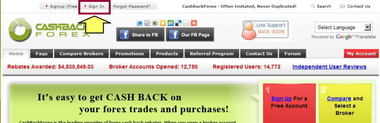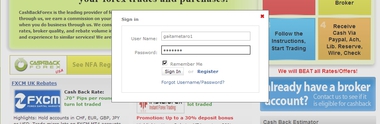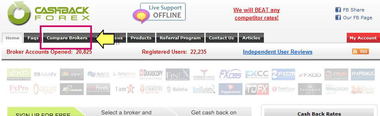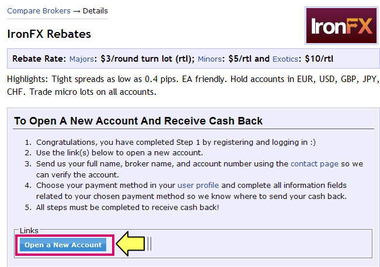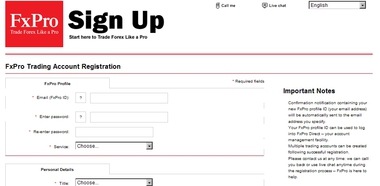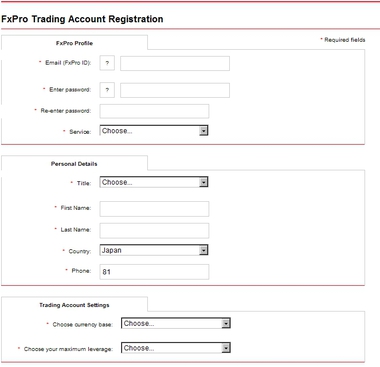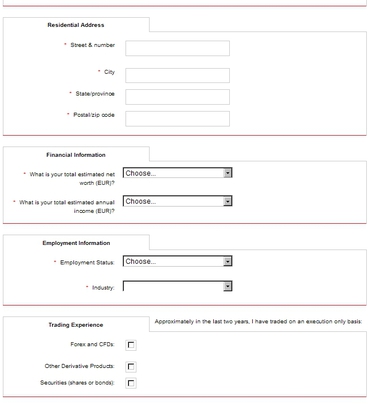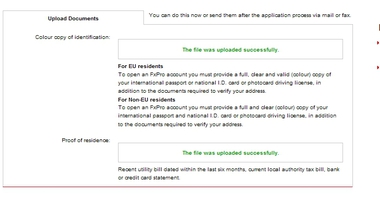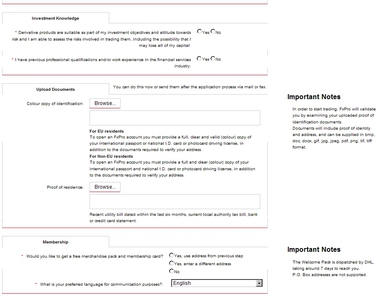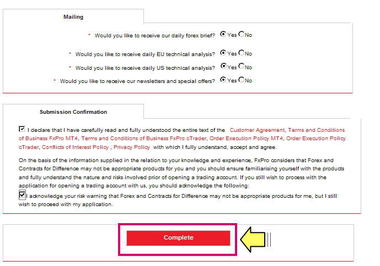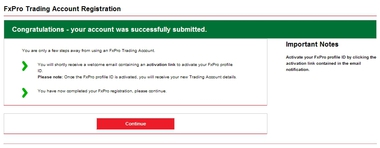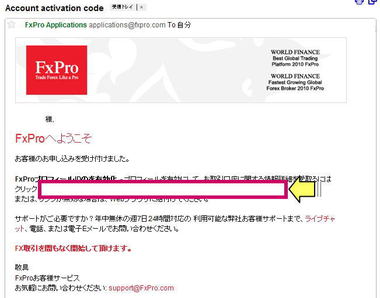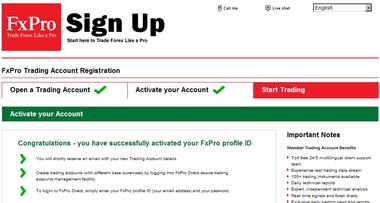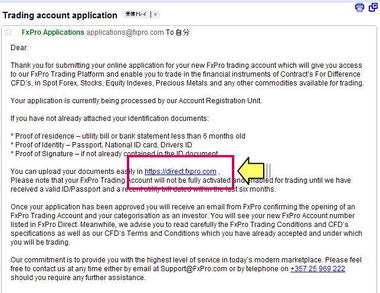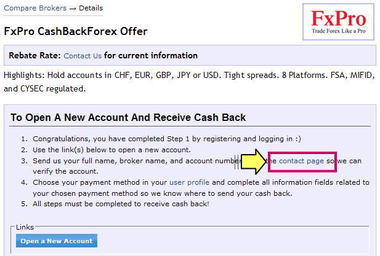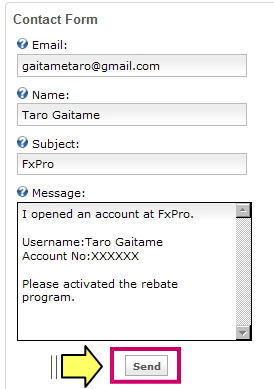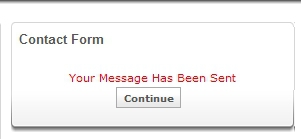FxPro(エフエックスプロ)の口座開設方法
CashBackForex経由でFxProの口座を開設しましたので紹介します。
ECN/STPに匹敵する低スプレッドで約定能力が高いFxPro(エフエックスプロ)をCashBackForex経由で口座を開設しましたので紹介します。
CashBackForex経由ですと、以下内容でキャッシュバックが得られます。(2011/11時点)
-
メジャー通貨:1ロット(10万通貨)あたり2ドル
-
マイナー通貨:1ロット(10万通貨)あたり4ドル
-
その他:1ロット(10万通貨)あたり8ドル
キャッシュバックサービス業者に登録
まず、CashbackForexに登録しておきます。
CashBackForexを登録する方法は「CashBackForex(キャッシュバックフォレックス)の登録方法」の記事をを参考にしてください。
本人証明書類と住所証明書類の準備
次に「本人証明書類」と「住所証明書類」の2種類が必要ですので、スキャナなどで電子化しておいてください。(後にメール送付やFX業者(ブローカー) へアップロードするのに必要です)
本人証明書類は以下項目のいづれかが必要です。
運転免許証,パスポート,写真付住民基本台帳カード,外国人登録証,学生証,健康保険証
外為太郎はパスポートにて本人証明書類として提出します。
住所証明書類は以下項目のいづれかが必要です。
住民票,電気利用明細書(請求書),ガス利用明細書(請求書),水道利用明細書(請求書),NHK利用明細書(請求書),NTT固定電話明細書(請求書),携帯電話利用明細書(請求書),クレジットカード利用明細書(請求書),銀行利用明細書,印鑑登録証明書,健康保険証,一般郵便物
外為太郎は電気料金明細書を住所証明書類として提出します。
CashBackForex
CashBackForexにログインします。
「Sign In」をクリックします。
CashBackForexの「User Name」と「パスワード」を入力し、「Sing In」をクリックします。
「Compare Brokers」をクリックします
沢山あるFX業者(ブローカー) の中にある「FxPro CashibackForex Offer」をクリックします 。
「Open a new Account」をクリックします。
FxProのサイトへ移動
必要事項を入力していきます。
FxPro Profile(プロフィール)を入力します。
-
Email(FxPro ID):メールアドレスを入力します。これはFxProのIDにもなります。
-
Enter password:パスワードを入力します。(パスワードは8文字以上にする必要があります)
-
Re-enter password:パスワードを再入力します。
-
Service:(FxPro MT4 , FxPro cTrader ECN)から口座タイプを選択します。Metatraderを利用して自動売買を行う場合はFxPro MT4を選択します。
Personal Details(個人情報の詳細)を入力します。
-
Title:Mr,Ms,Mrs,Messrs,Drから選択します。一般的に男性ならMr,女性ならMsを選択して問題ないでしょう。
-
First Name:名前
-
Last Name:苗字
-
Country:国を選択します。外為太郎はJapanを選択
-
Phone:電話番号 +81に続けて市外局番の最初の0をを取り、入力します。(例 052-952-7111の場合 +81529527111と入力します
Trading Account Setting(FxProの利用口座の設定)を行います
-
Choose currency base:口座の通貨をEUR,USD,GBP,CHF,JPYから選択します。外為太郎はドル口座にしたいのでUSDにしました。
-
Choose your maximum leverage:最大レバレッジを選択します。外為太郎は1:500(500倍)を選択しました。
Residential Address (居住している住所)を入力します。
-
Street & Number:住所(例 3-13-1,Higashizakura,higashi-ku)
-
City:市町村を入力(例 Nagoya-shi)
-
State/Provience:都道府県を入力します。(例 Aichi)
-
Postal/zip code:郵便番号を入力します。(例 123-4567)
Financial Information(利用者の収入状況)を選択します。
-
What is your total estimated net worth(EUR)?:おおよその資産をユーロで選択します。
-
What is your total estimated income(EUR)?:おおよその年収をユーロで選択します。
Employment Information(利用者の雇用状況)を選択します。
- Employment Status:雇用状態をEmployed(会社員など),Self-employed(自営業),Retired(退職者)などから選択します。外為太郎は会社員ですのでEmployedを選択しました。
- Industry:現在の職種を数ある中から選択します。外為太郎はなんちゃってエンジニアですのでEngineeringを選択しました。
Trading Experience(トレードの経験)をチェックボックスにチェックします。外為太郎は全てチェックしました。チェックすると、Daily,Weekly,Monthlyなどの選択肢がありますので、取引頻度を選択します。 また、一回あたりの取引額を選択する項目もありますのでユーロで選択します。
- Forex and CFD's:FXやCFD取引の経験があるかないか。(あればチェック)
- Other Derivative Product:その他金融派生商品の取引経験があるかないか(あればチェック)
- Securities (shares or bonds):証券(株式や債券)の取引経験があるかないか(あればチェック)
Investment Knowledge(投資知識)をYES,NOで選択します。
-
Derivative products are suitable as part of my investment objectives and attitude towards risk and I am able to assess the risks involved in trading them, including the possibility that I may lose all of my capital:かみくだくと、投資にはリスクがあって元本を失う可能性があることを理解していますって内容です。
外為太郎は当然:YES を選択 -
I have previous professional qualifications and/or work experience in the financial services industry: 過去に金融業界で働いていて経験や専門知識を持っています。
外為太郎はなんちゃってエンジニアなので:NOを選択
Upload Documents(必要書類のアップロード)を行います。
手続き完了後にFxProから届いたメールから返信で書類データを送付したり、FAXなどで後から行うことも可能です。
外為太郎はここでアップロードしますので「Browse」をクリックし、
・Color copy of indentification:本人証明書類(外為太郎はパスポートの画像データ)を
・Proof of residense:住所証明書類(外為太郎は電気料金の明細書の画像データ)を
各々自分のパソコンから選択し、アップロードします。 画面に「The file was uploaded successfuly」と両方表示されたら、FxProへ書類がアップロードされたことを意味します。
Membership(会員)内容を選択します。
-
Would you like to get a free merchandise pack and membership card?:無料の粗品と会員カードを入手希望ですか?
・Yes, use address from previous step:はい。今回手続きした住所に送ってください。
・Yes, enter a different address:はい。ですが、今回手続きした住所と違う住所に送ってください。(この場合には追加入力項目がありますので、送付してもらう住所を入力します)
・No:いいえ
外為太郎はYESで選択しました。
-
What is your preferred language for communication purposes?:FxProとコンタクトをとる言語は何ですか?
外為太郎は日本語希望なんでJapaneaseを選択しました。
Mailing(メール)の内容確認をし、チェックボックスにチェックします。
外為太郎は全て「YES」を選択しました。
Submission Confirmation(同意書)を確認しチェックボックスにチェックを入れます。
外為太郎は全てチェックしました。
全て入力完了したら「Complete」をクリックします。
「Congratulations - your account was successfully subumitted」をいうメッセージが完了したら、ひと段落です。
FxProの認証作業
上記画面でWebでの申請作業が完了したら、直ぐ登録したメールアドレスに2通のメールがFxProから届きます。
まずは1通目のメールを開き、エフエックスプロの認証作業を行います。
届いたメールのリンクURLがありますので、クリックします。
他のサイトを見ていたら、リンク先のURLで認証作業(IDやパスワードの入力作業)となっていたのですが、外為太郎の場合は以下メッセージによってActivated(認証されました)されていたみたいです。2つ目の口座だからでしょうかね?
「Congratulation - you have succesfully actived your FxPro profile ID」
2通目のメール が「Trading account application」というタイトルで届きます。
先ほどの申請で本人証明書類と住所証明書類をアップロードしなかった人は以下のリンクURLから手続きしてくださいというメッセージが届きますので、まだ書類提出していない方は手続きをここで行ってください。
新しいMT4口座番号やMT4パスワードの連絡がFxProからメールで届くはずなので、しばし待ちます。FxProから口座番号の連絡が届いたら、CashBackForexにも忘れずに連絡する作業が残っていますので、忘れずに。
外為太郎が申請した本日は日曜なので、FxProからの連絡は明日以降となります。
FxProから送信される口座開設のお知らせメールの確認
FxProより「Trading account information」というタイトルで登録したメールアドレスへ送信されていますので、確認します。(外為太郎は申請して1日後にエフエックスプロから口座開設メールが来ました)
メールは日本語で送られてきます。
***以下FxProからの口座開設メール***
Mr. Gaitame 様
FxPro取引口座
下記の詳細に注意して、 取引を開始してください。
これらの情報は安全な場所に保管してください。:
1. お客様のFxPro 取引口座詳細
口座番号:XXXXXXX
パスワード:YYYYYYY
Server:ZZZZZZZ
2. お客様のプロフィール詳細を使用してFxPro Directにログインし、入金/出金方法をご覧ください。
プロフィールID:AAAAAAAAAA
パスワード: 登録時のステップ1で作成されたパスワードを使用してください。
3. 取引を開始するには、電子支払い方法、銀行送金、クレジット/デビットカード
などの 様々な入金方法から選択してください。
4. お選びの取引プラットフォームをまだ設定されていない場合には、
クリックしてください
(リンクが無効な場合は、このリンクをWebブラウザにてください)。
FX 取引を間もなく開始して頂けます。
***FxProからの口座開設メール ここまで***
CashBackForexへ口座開設の連絡
FxProの口座が開設したことををCashBackForexへ連絡します。
CashBackForexの公式ページを開き、「Compare Brokers」ページの「FxPro CashBackForex Offer」をクリックします。
先ほど口座開設するときのページへ移動したと思います。
その中の「contact page」をクリックします。
FxProの口座番号を記入し「Send」をクリックします。(ユーザーネームも口座登録した名前です。外為太郎だとTaro Gaitame)
「Your Message Has Been Sent」というメッセージが表示されたら、無事CashBackForexへ連絡されました。
CashBackForexから承認メールが届く
FxProから口座開設完了したのち、CashiBackForexへ口座番号を連絡しましたが、連絡後10時間ほど経過してCashBackForex-SupportからCashBackForexも登録完了したとのメールが届きました。
キャッシュバックフォレックスにログインして確認すると、確かにFxProのアカウントが表示されています。
これで、CashBackForex経由でFxProのライブトレードが可能になりました。
お疲れ様でした。